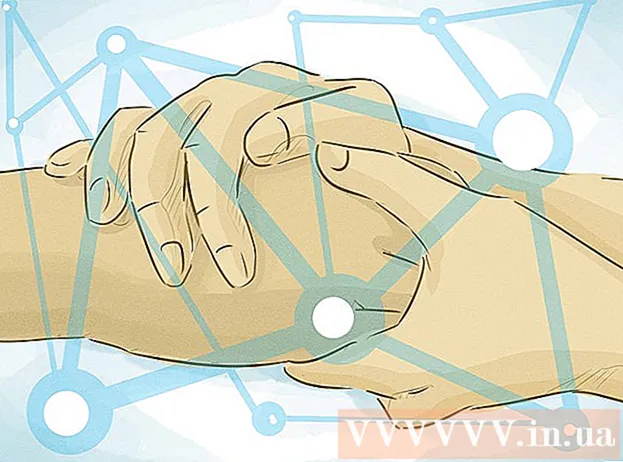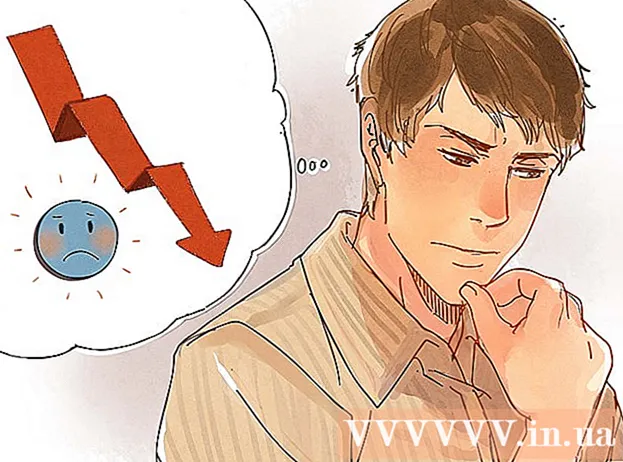ผู้เขียน:
Monica Porter
วันที่สร้าง:
22 มีนาคม 2021
วันที่อัปเดต:
27 มิถุนายน 2024

เนื้อหา
ในบทความนี้ wikiHow จะแนะนำวิธีวินิจฉัยและแก้ไขปัญหาบน Hulu ที่ทำให้คุณไม่เพลิดเพลินกับเนื้อหาโปรด
ขั้นตอน
ตรวจสอบว่า Hulu ขัดข้องหรือไม่ บางครั้งบริการ Hulu ทั้งหมดหยุดให้บริการหรืออยู่ระหว่างการบำรุงรักษาในพื้นที่ของคุณ คุณสามารถวินิจฉัยปัญหานี้ได้โดยใช้เครื่องมือ DownDetector (http://downdetector.com/status/hulu) เพื่อดูว่าผู้คนมีปัญหาทางเทคนิคที่คล้ายคลึงกันหรือไม่
- คุณสามารถตรวจสอบบัญชีโซเชียลมีเดียของ Hulu เพื่อดูว่ามีการประกาศอย่างเป็นทางการหรือไม่
- หากปัญหาของ Hulu ส่งผลกระทบต่อผู้อื่น (ไม่ได้ใช้เครือข่ายเดียวกับคุณ) คุณมักจะต้องรอให้ Hulu แก้ไขปัญหา

รีสตาร์ทแอป Hulu หากเปิด Hulu ไม่ถูกต้องแอปจะไม่ดาวน์โหลดข้อมูลทั้งหมดที่จำเป็นในการทำงาน โปรดรีสตาร์ทแอป Hulu สตรีมหรือเบราว์เซอร์เพื่อดูว่าสามารถแก้ไขปัญหาได้หรือไม่- หากคุณกำลังดู Hulu ในเว็บเบราว์เซอร์ของคุณให้รีเฟรชเบราว์เซอร์โดยคลิกลูกศรหมุนที่ด้านบนของหน้าต่าง

ปิดแอพพื้นหลังและแท็บที่ไม่ได้ใช้ หากเบราว์เซอร์หรืออุปกรณ์มีแอปพลิเคชันที่ทำงานอยู่เบื้องหลังขณะใช้ Hulu การเชื่อมต่ออาจได้รับผลกระทบ ปิดแอปพลิเคชันทั้งหมดเพื่อเพิ่มความเร็วในการดาวน์โหลดวิดีโอและปรับปรุงคุณภาพ
ตรวจสอบให้แน่ใจว่าเบราว์เซอร์และแอป Hulu ของคุณอัปเดตเป็นเวอร์ชันล่าสุด หากคุณประสบปัญหาด้านประสิทธิภาพหรือหากวิดีโอของคุณไม่ทำงานบน Hulu เป็นไปได้ว่าเบราว์เซอร์ของคุณยังไม่อัปเดต- เบราว์เซอร์ส่วนใหญ่จะแจ้งให้คุณทราบถึงการอัปเดตใหม่เมื่อคุณเชื่อมต่อกับอินเทอร์เน็ต
- หากคุณใช้อุปกรณ์เคลื่อนที่คุณสามารถตรวจสอบแอพสโตร์ของโทรศัพท์หรือแท็บเล็ตเพื่อดูข้อมูลอัปเดต
ล้างข้อมูลแคชของ Hulu เปิดแอป Hulu ในการตั้งค่าอุปกรณ์ของคุณแล้วเลือก "ล้างแคช" ล้างแคชช่วยทำความสะอาดไฟล์เก่าที่มีผลต่อการทำงานของ Hulu
- หากไม่สามารถล้างแคช Hulu ได้ให้ลบและติดตั้งแอป Hulu ใหม่
- หากคุณใช้ Hulu ในเว็บเบราว์เซอร์ให้ล้างข้อมูลแคชของเบราว์เซอร์
รีบูตอุปกรณ์ คล้ายกับเมื่อ Hulu ไม่โหลดส่วนประกอบทั้งหมดในการบูตบางครั้งอุปกรณ์ของคุณไม่ได้รับการกำหนดค่าให้เชื่อมต่ออย่างถูกต้องเมื่อเริ่มต้นระบบ ลองรีบูตอุปกรณ์เพื่อดูว่าสามารถแก้ปัญหาได้หรือไม่
เข้าใกล้เราเตอร์อินเทอร์เน็ตมากขึ้น หากคุณไม่สามารถเชื่อมต่อกับเครือข่ายได้เนื่องจากตำแหน่งของเราเตอร์ของคุณให้ลองขยับเข้าไปใกล้
- ตรวจสอบให้แน่ใจว่าไม่มีผนังพื้นหรือวัตถุอื่นใดขวางสัญญาณระหว่างคุณกับเราเตอร์ของคุณเพื่อปรับปรุงความเร็วเครือข่ายของคุณ
ลดคุณภาพของภาพ เลือกไอคอนวงล้อในโปรแกรมเล่นวิดีโอและลดคุณภาพ
- คุณสามารถเลือก อัตโนมัติ (อัตโนมัติ) ให้ Hulu ตัดสินใจคุณภาพการเล่นวิดีโอตามความเร็วเครือข่าย
จำกัด จำนวนอุปกรณ์ที่ใช้ Wi-Fi ความเร็วอินเทอร์เน็ตจะลดลงเมื่อมีอุปกรณ์เชื่อมต่อกับ Wi-Fi มากขึ้น เพื่อเพิ่มประสิทธิภาพการรับชมออนไลน์ตรวจสอบให้แน่ใจว่าอุปกรณ์อื่น ๆ (เช่นโทรศัพท์หรือคอมพิวเตอร์) ไม่ได้ใช้ Wi-Fi ในขณะที่คุณรับชม Hulu
- โดยเฉพาะอย่างยิ่งเมื่อสมาชิกในครอบครัวกำลังดาวน์โหลดไฟล์ขนาดใหญ่หรือกำลังเล่นเกมเนื่องจากเป็นกิจกรรมที่ใช้แบนด์วิดท์สูงซึ่งส่งผลต่อประสบการณ์การรับชม Hulu
ตรวจจับข้อผิดพลาดตามหมายเลข วิธีการจัดการจะแตกต่างกันขึ้นอยู่กับจำนวนข้อผิดพลาดหรือข้อความ:
- 3343, 3322, 3307, 2203, 3321 - ล้างแคชของเบราว์เซอร์ หากใช้แอป Hulu ให้ถอนการติดตั้งและติดตั้งใหม่
- 3370 (โครม) คลิกที่ ⋮ > การตั้งค่า > แสดงการตั้งค่าขั้นสูง (แสดงการตั้งค่าขั้นสูง)> การตั้งค่าเนื้อหา (การตั้งค่าเนื้อหา) ภายใต้ "ความเป็นส่วนตัว" แล้วเลือกช่อง "อนุญาตให้ไซต์เล่นเนื้อหาที่มีการป้องกัน"
- 500 - รีสตาร์ทเบราว์เซอร์หรือแอป Hulu นี่เป็นความผิดพลาดของไซต์ Hulu คุณอาจต้องรอให้ Hulu แก้ไขปัญหา
- เล่นตั้งแต่เริ่มต้นหรือเล่นเนื้อหาซ้ำ - นี่เป็นข้อผิดพลาดทั่วไปของเครื่องเล่น Blu-Ray คุณอาจต้องเปลี่ยนเป็นอุปกรณ์อื่นเพื่อดูเนื้อหา Hulu
ทดสอบความเร็วในการดาวน์โหลดอินเทอร์เน็ตของคุณ หากความเร็วในการดาวน์โหลดสูงสุด (บันทึกในแพ็คเกจ) ไม่เร็วพอที่จะรองรับการเล่นวิดีโอวิดีโอจะโหลดช้ามาก คุณต้องมีความเร็วเครือข่ายขั้นต่ำดังต่อไปนี้เพื่อดูวิดีโอที่มีความละเอียดตามลำดับ:
- 720p - 3 MB / วินาที
- 1080p - 6 MB / วินาที
- 4K - 13 MB / วินาที
ลองใช้การเชื่อมต่ออีเธอร์เน็ตแทน Wi-Fi ใช้สายอีเธอร์เน็ตเพื่อเชื่อมต่อคอมพิวเตอร์หรือเกมคอนโซลที่ใช้ดู Hulu และเราเตอร์ การเชื่อมต่ออินเทอร์เน็ตจะมีเสถียรภาพมากขึ้น
- คุณไม่สามารถทำได้บนอุปกรณ์เคลื่อนที่
- หากคุณยังคงได้รับข้อผิดพลาดขณะรับชมออนไลน์ในขณะที่อุปกรณ์เชื่อมต่อกับเราเตอร์โดยตรงโอกาสที่เราเตอร์จะมีปัญหา
คำแนะนำ
- หากคอมพิวเตอร์และอุปกรณ์พกพาของคุณเก่าเกินไปที่จะอัปเดต Hulu คุณจะต้องอัปเกรดเป็นเครื่องใหม่
คำเตือน
- เครื่องเล่น Blu-Ray มักจะพังขณะดู Hulu ถ้าเป็นไปได้ตรวจสอบ Hulu บนอุปกรณ์อื่น ๆ